Как изменить браузер по умолчанию на Mac в macOS Ventura
macOS 13 Ventura заменила старое приложение «Системные настройки» новым приложением «Системные настройки». Новое приложение «Системные настройки» приближает работу к iPadOS. Похоже, что с обновлением Apple пытается унифицировать пользовательский интерфейс на разных устройствах. Я не уверен, хорошее это решение или нет, но думаю, что пользователям это изменение не понравится. Это связано с тем, что macOS Ventura не только изменяет пользовательский интерфейс панели «Системные настройки», но и реорганизует настройки, что затрудняет их поиск. Одним из таких предпочтений является возможность изменить браузер по умолчанию на Mac. Вот как вы можете изменить браузер по умолчанию на Mac в macOS Ventura.
Изменить браузер по умолчанию на Mac в macOS Ventura
В то время как macOS Ventura предлагает несколько новых функций, в том числе новый режим Stage Manager и автоматический поворот обоев, общее обновление кажется тусклым с точки зрения пользователя Mac. Моя самая большая претензия к обновлению macOS Ventura — это переключение на приложение «Системные настройки», которое меняет способ взаимодействия пользователей с настройками системного уровня в macOS на протяжении десятилетий. От остановки запуска приложений при запуске до изменения браузера по умолчанию пользователям придется заново учиться вносить изменения на уровне системы в macOS с нуля.
С учетом сказанного давайте посмотрим, как вы можете изменить браузер по умолчанию в macOS 13 Ventura.
1. Щелкните меню Apple в верхнем левом углу и откройте «Системные настройки».
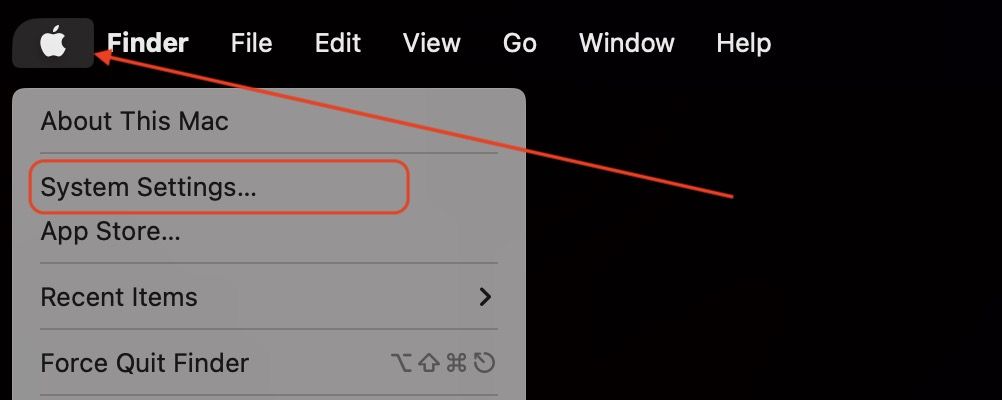
2. Прокрутите вниз, чтобы найти Рабочий стол и док-станция на левой боковой панели и нажмите на нее.
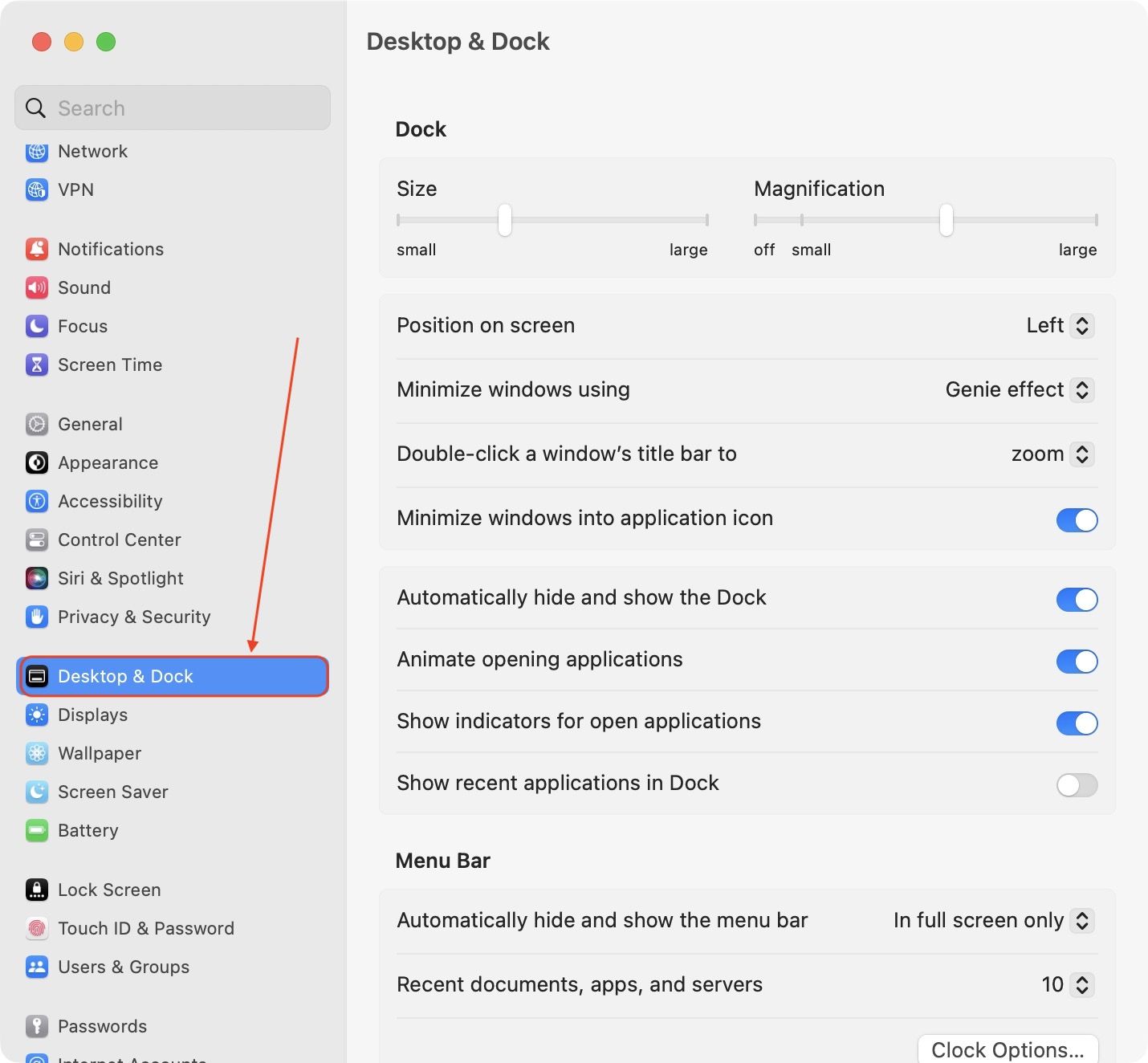
3. В настройках «Рабочий стол и док» прокрутите правую панель вниз, чтобы найти параметр «Веб-браузер по умолчанию».
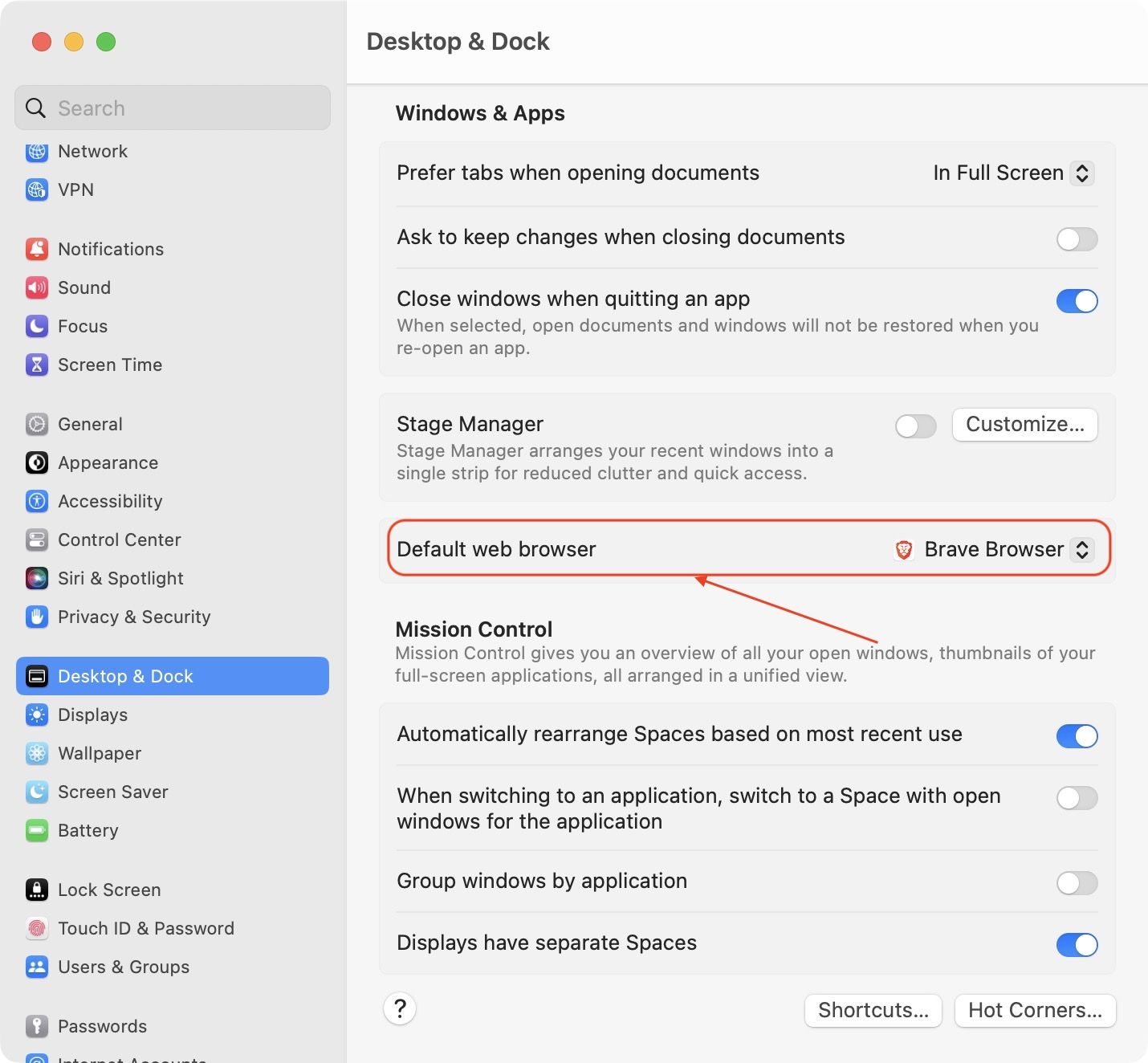
4. Щелкните раскрывающееся меню и выберите браузер, который вы хотите установить в качестве браузера по умолчанию.

Как изменить веб-браузер по умолчанию на Mac в macOS Big Sur и более ранних версиях macOS
До macOS Ventura настройки веб-браузера по умолчанию находились на панели общих настроек. Если вы используете macOS Big Sur или более раннюю версию, перейдите в меню Apple () > «Системные настройки», затем нажмите «Основные». Теперь щелкните раскрывающееся меню рядом с «Веб-браузер по умолчанию» и выберите браузер по умолчанию.
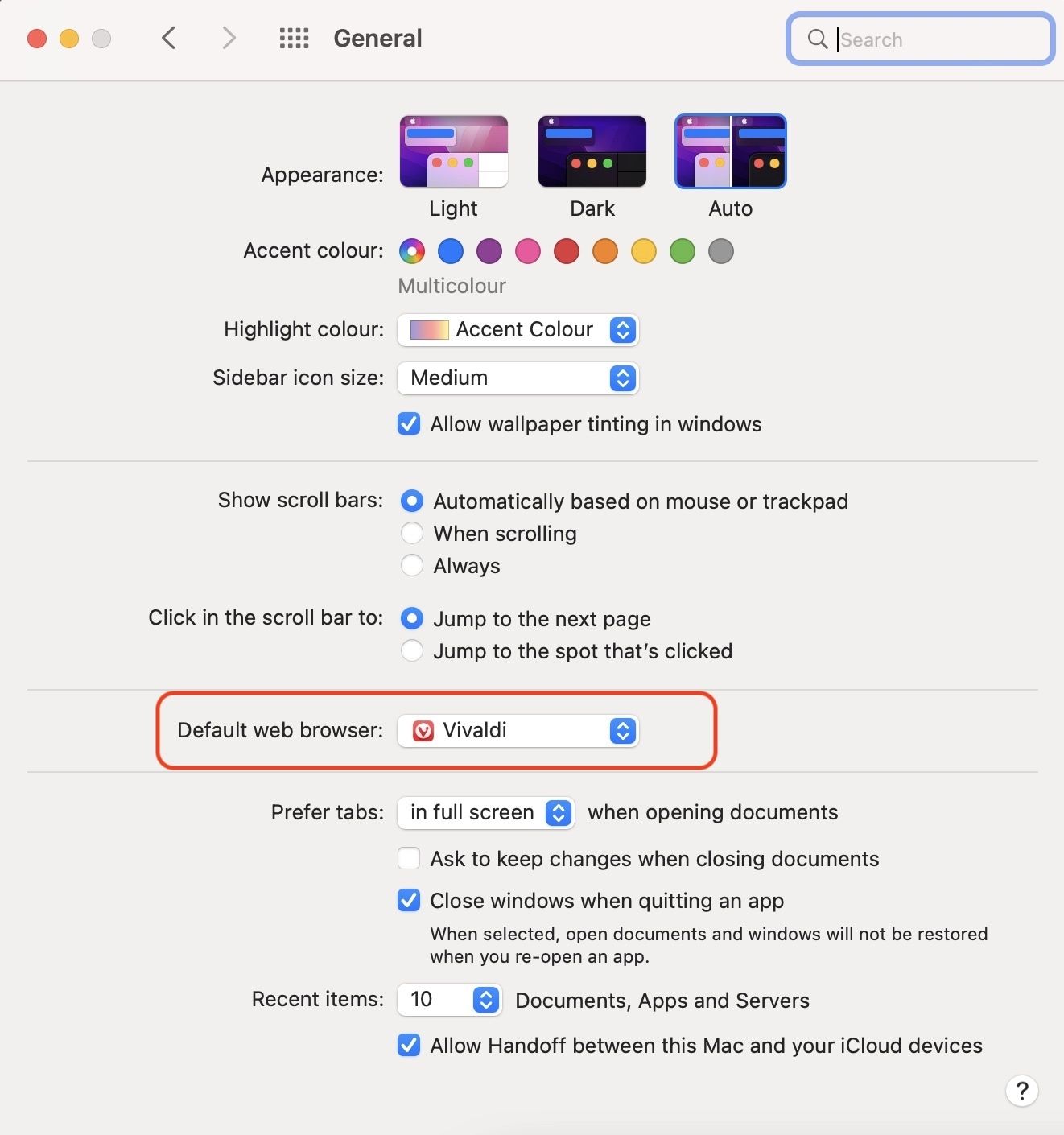
Установите веб-браузер по умолчанию в macOS Ventura
Как видите, macOS Ventura переместила настройки веб-браузера по умолчанию из раздела «Общие» в раздел «Рабочий стол и док-станция», что затрудняет поиск пользователями. Мы продолжим публиковать статьи обо всех основных изменениях настроек в будущем. Если вам нужны инструкции по конкретным настройкам, свяжитесь с нами в твиттереи мы опубликуем их первыми.






